Färginställningarna i Adobe InDesign är väsentliga för att säkerställa att dina färger visas konsekvent på olika utmatningsenheter som skrivare, bildskärmar och digitala medier. Med rätt inställningar kan du minimera färgavvikelser och uppnå professionella resultat. I den här guiden visar jag steg för steg hur du konfigurerar färghanteringsinställningarna optimalt för att säkerställa enhetliga färger och pålitlig färgåtergivning i dina projekt. Låt oss börja och bemästra grunderna i färgstyrning!
Färgstyrningen i Creative Suite säkerställer dels en färgbindande bildskärmsvisning av det förväntade utskriftsresultatet. En förutsättning för detta är emellertid en kalibrerad bildskärm.
Dessutom är de inställda inställningarna för konvertering av RGB-bilddata till den planerade utskriftsmetoden (t.ex. tidningsutskrift eller arkoffsettryck) samt på det önskade materialet (matt- eller obestruket papper) avgörande. Därför måste vissa grundinställningar göras först.
Eftersom vissa färgprofiler lämpar sig bättre för senare utskrift än de som standardmässigt ingår, laddar du ner dessa först från European Color Initiative's webbplats (ECI) www.eci.org.
Under avsnittet Nedladdningar hittar du paketet för Offset-profiler "eci_offset_2009.zip" (det innehåller profiler för både ark- och rullbaserat offsettryck på olika papperssorter samt "ecirgbv20.zip" för bildskärmsvisning.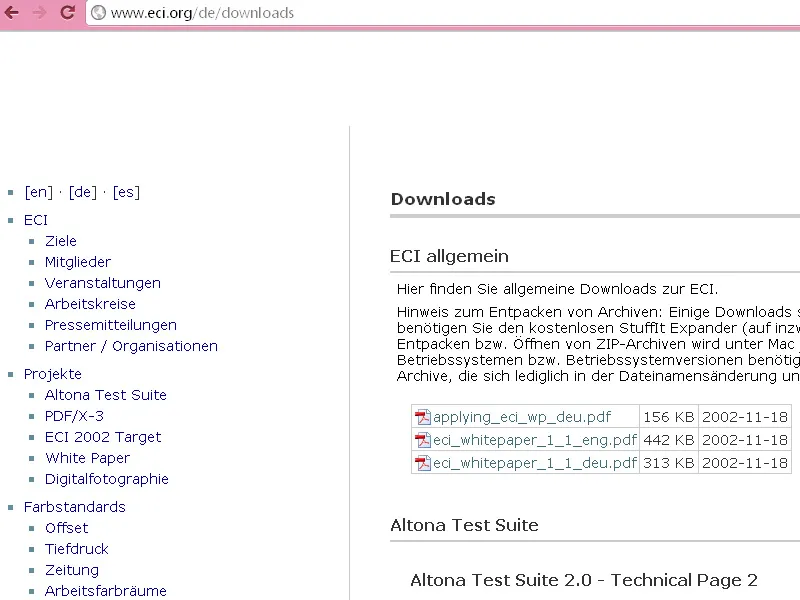
Efter att ha packat upp kan du installera profilerna "ISOcoated_v2_eci.icc" för matt, "PSO_Uncoated_ISO12647_eci.icc" för obestruket och "ISOuncoatedyellowish.icc" för obestruket papper med en gulaktig ton på Windows genom att göra en högerklick.
Grundinställningen för färgstyrningen i Creative Suite görs först i Photoshop, eftersom inställningsdialogen där erbjuder fler alternativ än i Indesign.
För att göra detta öppnar du programmet utan att öppna en dokument och går sedan till Redigera>>Färginställningar (eller snabbare med Skift+Ctrl+K) för att komma till den relevanta dialogrutan.
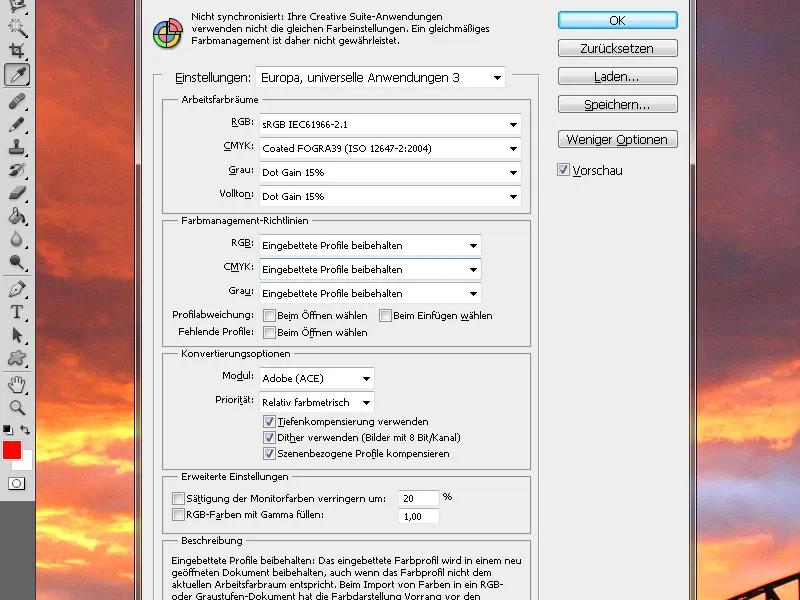
Standardinställningen här är för närvarande Europa, förberedelse för tryck 3. Här väljer du Arbetsfärgutrymmen eciRGB v2 för bildskärmsvisning och sedan ISO Coated v2 (ECI) för senare utskrift i arkoffset på matt bildtryckspapper.
Om det senare ska tryckas på obestruket papper eller i tidningen väljer du de lämpliga profilerna (t.ex. PSO_Uncoated_ISO12647_eci.icc för obestruket papper eller ISOnewspaper_v4_26_bas.ICC.
I Färgstyrningsriktlinjer ställer du in Behåll inbäddade profiler i samtliga tre arbetsfärgutrymmen. Det ser till att bilddata som redan har ett profil inte konverteras till det färgutrymme som angetts ovan utan att du först blir tillfrågad.
Därefter ska du i det här avsnittet kryssa i de tre kryssrutor, vilket innebär att du blir ombedd att behålla eller konvertera bilder med avvikande profiler när du öppnar eller placerar dem. Som Konverteringsalternativ behåller du inställningarna Adobe (ACE) och Relativ färgmetrisk, vilket passar för de flesta bilder.
Undantag för eventuella färgtonsförändringar i färgintensiva bilder efter konvertering kan senare styras i InDesign genom att göra en högerklick på den aktuella bilden och sedan redigera Rendreringsprioritet t.ex. efter behov med Perceptiv. Du sparar nu de gjorda inställningarna och ger dem en meningsfull namn för dig, t.ex. "Arkoffsettryck på matt papper".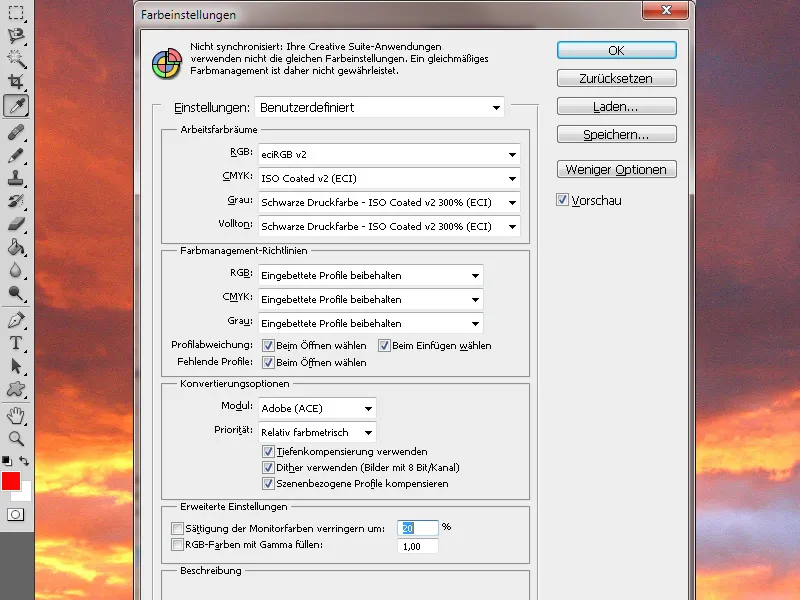
För att nu arbeta med en konsekvent färgstyrning inom Creative Suite rekommenderas det att synkronisera de här inställningarna med alla program.
För detta går du till Adobe Bridge och går igenom menyn Redigera>>Creative Suite-färginställningar (eller med samma genväg Skift+Ctrl+K som i Photoshop) för att nå den relevanta dialogrutan.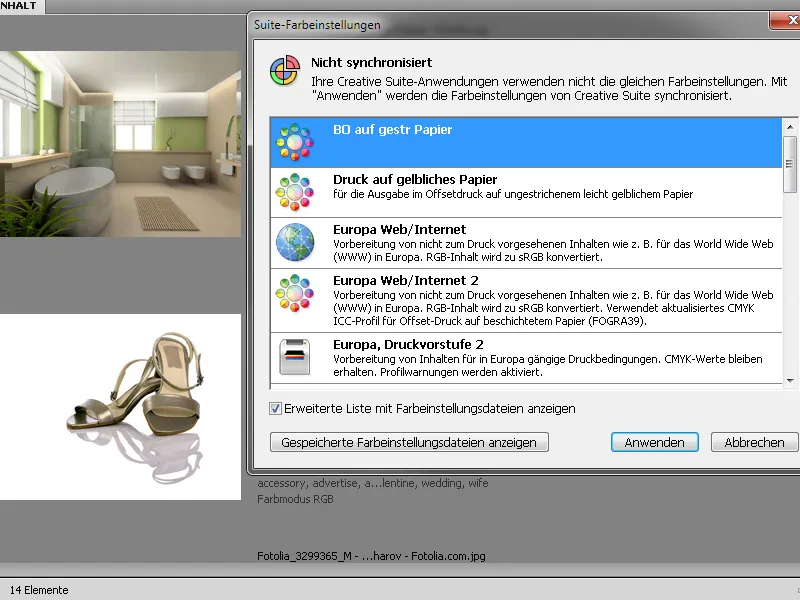
Överst ser du att CS-applikationerna ännu inte använder samma inställningar. Markera den nyss skapade inställningsfilen, och klicka sedan på Tillämpa-knappen.
Nu arbetar du både i Photoshop och Illustrator samt i InDesign med samma profil. Om du öppnar färginställningarna i InDesign eller Photoshop hittar du detta CMM-inställning där igen.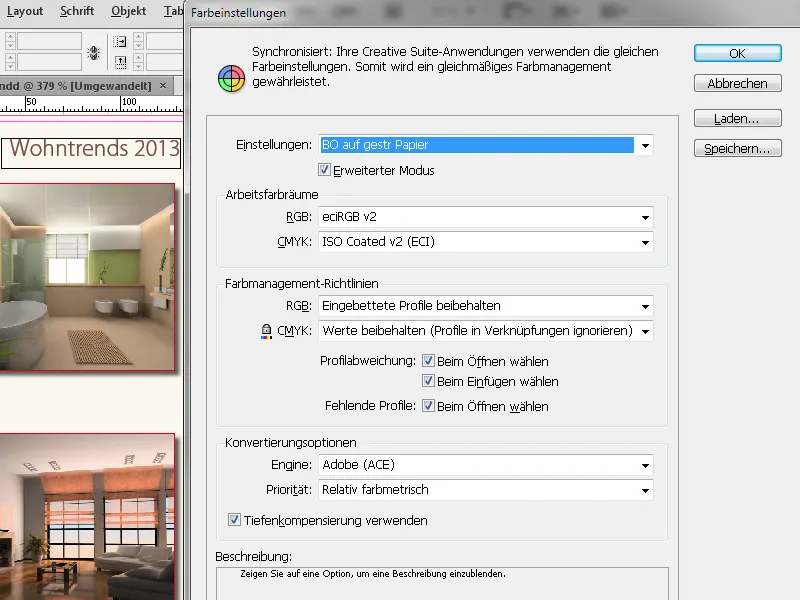
När du sedan öppnar en InDesign-fil behåller den sina ursprungliga färgprofiler; det är först vid utmatning (PDF-export) som den konverteras till färgutrymmet för det tillämpade färgstyrningsprofilt.
Hårdvarukalibrering
Också att ställa in rätt profiler för RGB- och CMYK-arbetsfärgutrymmen för det aktuella materialet leder inte till mycket om bildskärmen inte är korrekt kalibrerad. Eftersom detta ofta görs enligt subjetiva preferenser, är det inte konstigt att det finns skillnader jämfört med den senare utskriften.
Den som värdesätter en precisa och objektiva inställning av sin bildskärm måste därför investera i särskilt utformad hårdvara för detta ändamål.
Från det stora utbudet av produkter väljs här en med en balanserad pris-/prestandaförhållande och en relativt hög spridning.
För cirka 180 EUR får du SpyderElite Colorimeter, som kan användas både på PC- och Mac-plattformen och är en färgsensor som ansluts till datorn via USB med medföljande programvara. Denna version av Datacolors tre olika produkter erbjuder flest möjligheter.
Återställ först bildskärmen till fabriksinställningarna, installera programvaran och anslut Spyder till datorn. Programmet skapar en yta för Spyder, där mätutrustningen placeras.
Sensorn mäter en serie färger på din skärm och skapar sedan en profil som används som referens för senare jämförelser. Du kan sedan jämföra hur bilden ser ut före och efter kalibreringen.
Alla dessa ansträngningar utgör en mycket bra förutsättning för en så exakt avbildning som möjligt av den senare förväntade utskriften på bildskärmen. Detta är dock endast möjligt inom gränserna för kvaliteten på den använda hårdvaran – dvs. skärmen. Det är inte för inte som det finns enheter där det kostar mer än 3 000 EUR.
För att få en noggrann jämförelse mellan en tryckt utskrift producerad enligt processstandarden i offsettryck och visningen på din skärm kan du beställa deras mycket intressanta prepress-handbok i tryckt version på sidan www.cleverprinting.de. Med den här medföljer en tryckt testform som också kan laddas ner som en PDF-fil.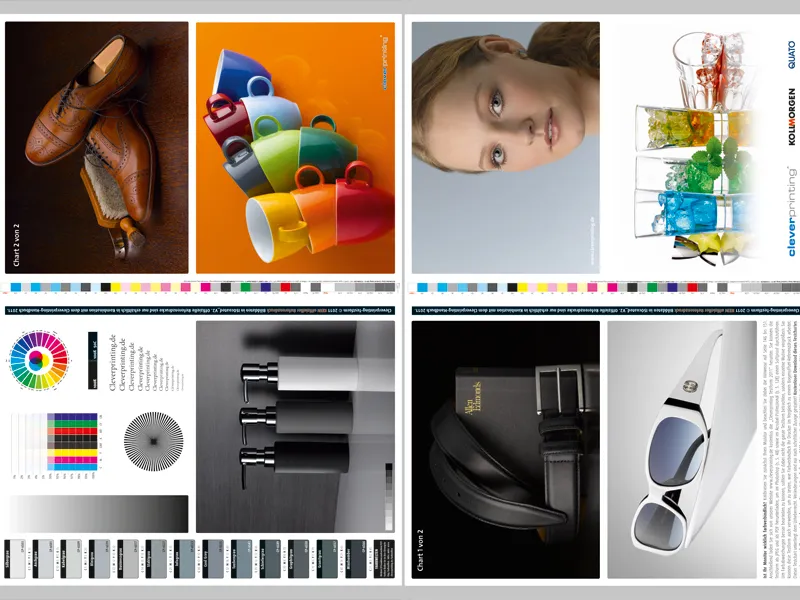
Den visuella jämförelsen mellan den tryckta testformen och visningen av utskriftsfilen på din skärm visar då om kalibreringen är perfekt eller kanske behöver justeras något.
Efter dessa förberedelser bör en ganska realistisk visning av den framtida utskriften på skärmen vara säkerställd.


